「まきもの」を、Windows NT、Windows 2000、Windows XP の環境で、ご利用いただくためには、以下の手順でデバイスドライバの設定(登録)が必要になります。
※ デバイスドライバとは、
たくさんの機種があるPCや周辺機器(ハードウェア)と
OSや汎用のソフトウェアを仲介するためのソフトウェアで、梵天丸にまきものを書き込むために、書き込み器を接続する「プリンタポート」を使用可能にするために必要となるのです。
この作業で、 bon10.exeからプリンターポートの使用が可能となります。
<注意>
Windows NT、Windows 2000、Windows XP環境 (以下、Windows XP等という。)のPCで「デバイスドライバ」を設定する)には、「管理者権限」が必要となります。
以下の作業を行うときは、管理者権限(Administrator)をお持ちの方が、作業を行って下さい。
なお、管理者権限について、よく判らない場合は、とりあえず以下の手順に沿って、デバイスドライバの設定作業を行ってみて下さい。
もし作業中に、、、、
[セキュリティ特権が不足しているため、このコンピュータでデバイスのインストールまたは削除はできません。サイトの管理者に問い合わせるか、またはログオフした後、管理者としてログオンしてください。]とのメッセージが表示(以下参照)された場合は、ご利用いただいてるユーザーアカウントが「制限付きアカウント」ですので、管理者権限のあるアカウントでログオンし作業を行ってください。
(あるいは、そのPCを管理している方に確認して下さい。)<ご使用のユーザーアカウントの権限が制限されている旨の警告例>

デバイスドライバの設定(登録)手順
<注意> 画面のデザイン(「スタート」メニュー)が、クラシック「スタート」メニューの
場合は、こちらをご覧下さい。
ROM書き込みに失敗する場合
ご使用のPCによっては、以下の方法で、書込タイミングの調整が必要です。
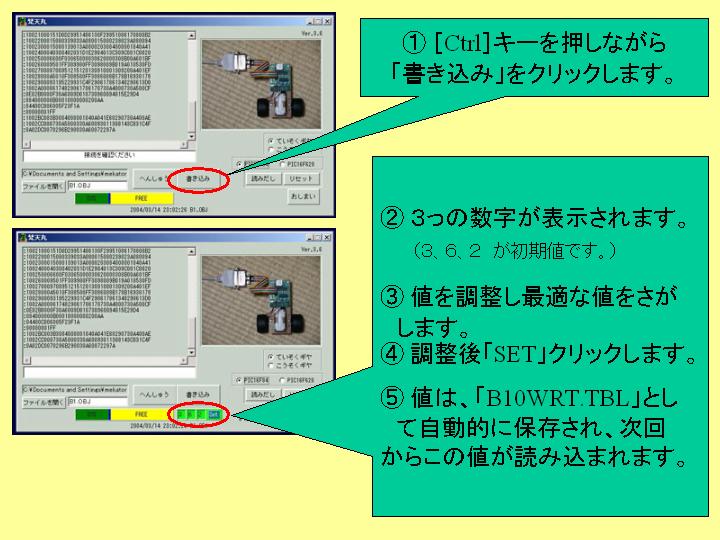
- Ctrlキーを押しながら「書込み」ボタンを
クリックしてください。
- 「書込み」ボタンの下に3つの数値が表示されます。
初期値として 3、6、2 が入っています。
・PROMの書き込みで失敗する場合には
1番目の数値を調整します。
・EPROMの書き込みで失敗する場合には
2番目の数値を調整します。
- 1番目、2番目の数値を調整しても書き込みが安定しない場合には、bon10.exe以外にプログラムが複数実行されていることが考えられます。
その場合には、3番目の数値を大きくしてみてください。
- 書込みが安定している場合にはこれらの値を小さくすることで、書込みに要する時間が短縮できる場合があります。
- 書込みを行いながら、最適な値をさがします。3つの数値の横には書込みに要した時間が表示されますので、その値も参考にしてください。
- 調整が終わりましたら「SET」ボタンをクリックして、値をファイルに保存します。
(ファイル名 B10WRT.TBL)
次回からこの値が読み込まれます。
<おことわり>
当会では、各種OSやPC機器に関する設定や操作に関するテクニカルサポートを提供しておりません。
本文書に含まれている情報の使用及び使用結果につき、正確性、真実性等、いかなる表明・保証も行ないません。ここに記載する一切の情報提供またはアドバイスは、保証を意味するものではなく、かつ上記免責条項の範囲を狭めるものではありません。
直接的、間接的、偶発的、結果的損害、逸失利益、懲罰的損害、または特別損害を含む全ての損害に対して、状況のいかんを問わず一切責任を負いません。
なお、本文書においては、文書の体裁上の都合により製品名の表記において商標登録表示、その他の商標表示を省略している場合がありますので、予めご了解ください。"
Copyright 1997-2004 メカトロで遊ぶ会